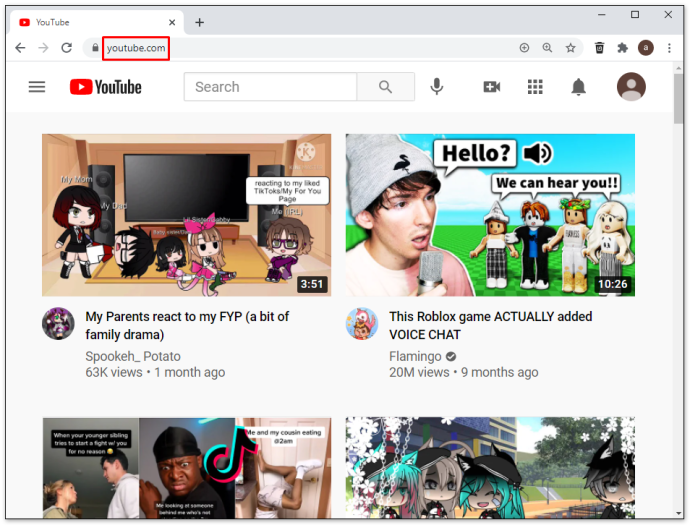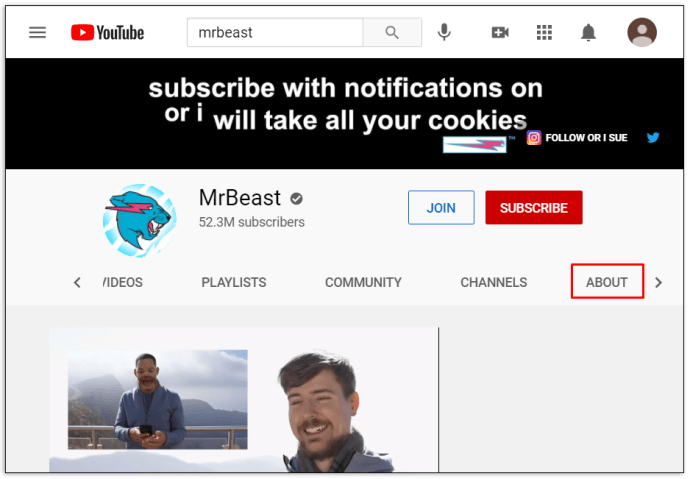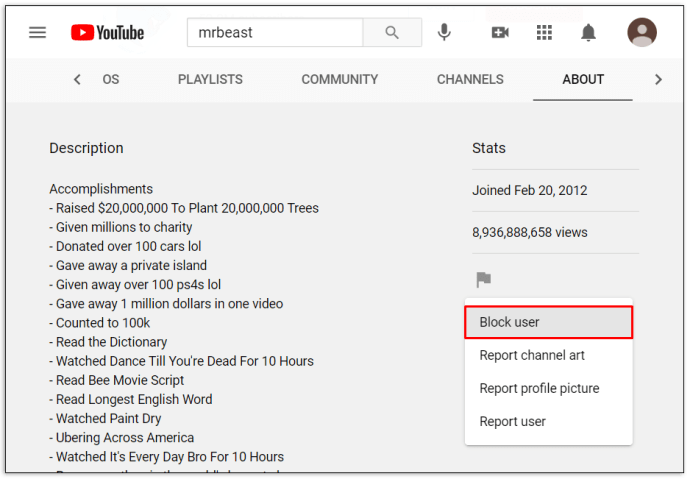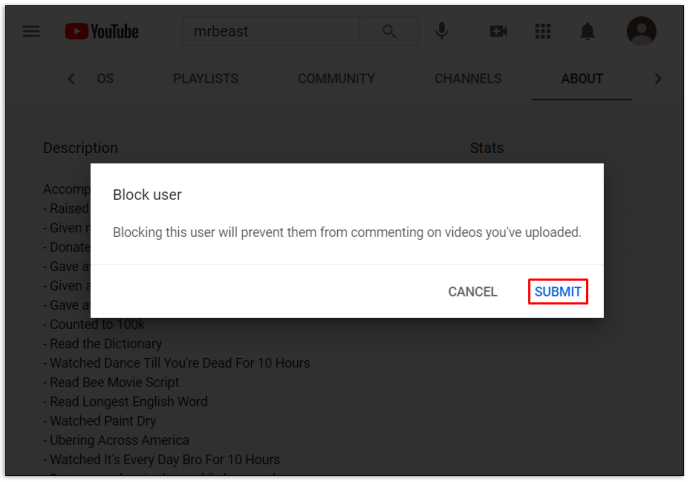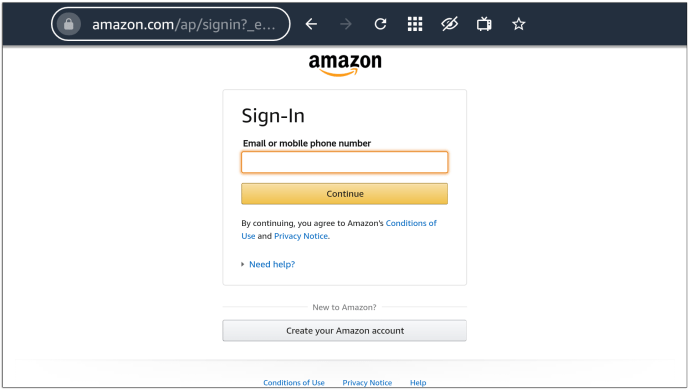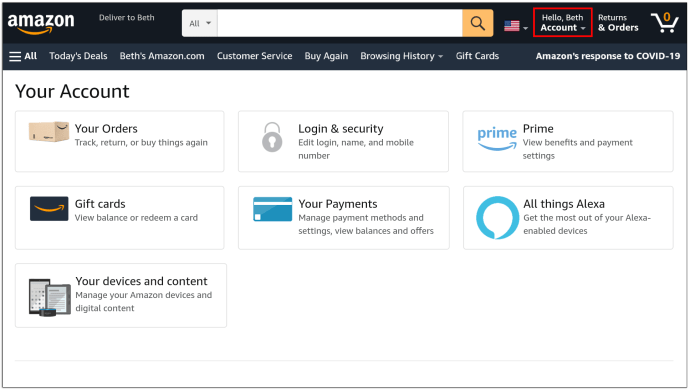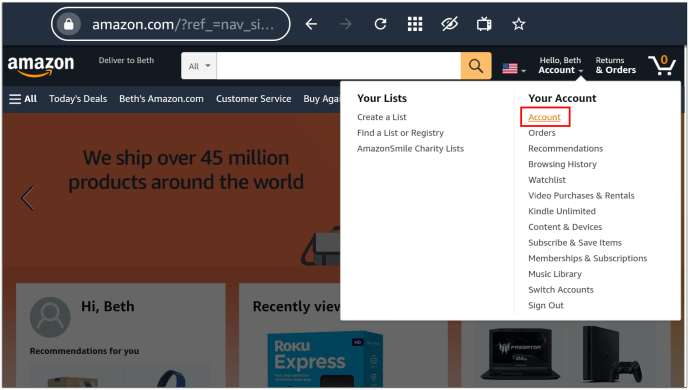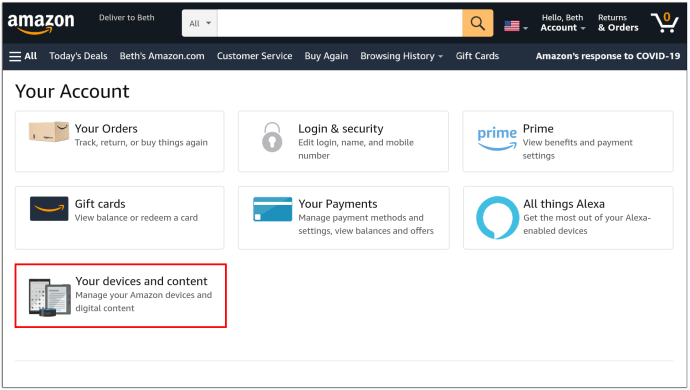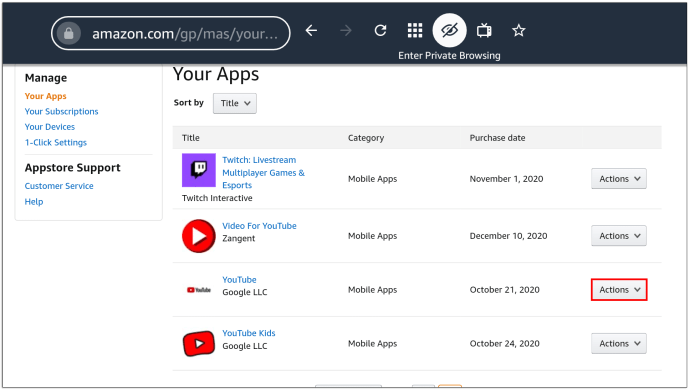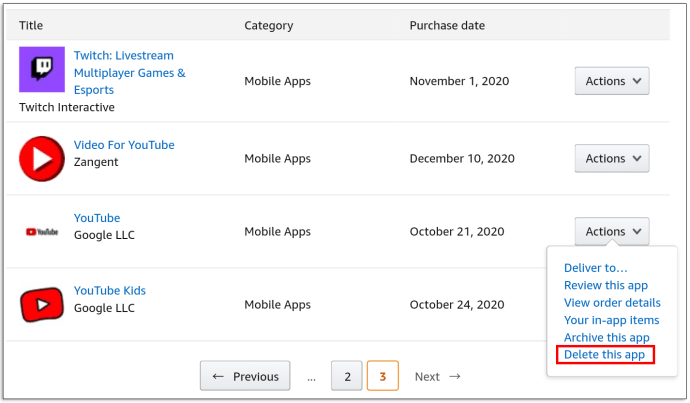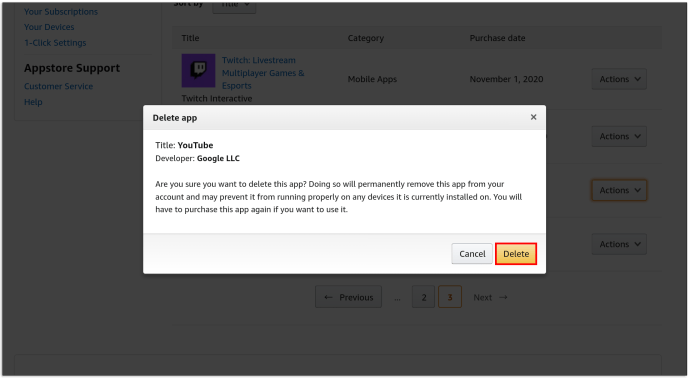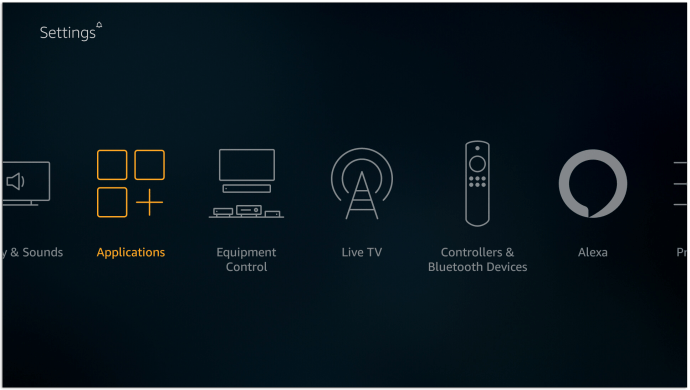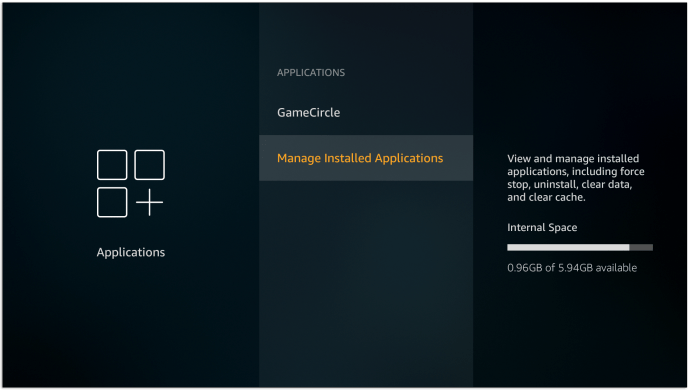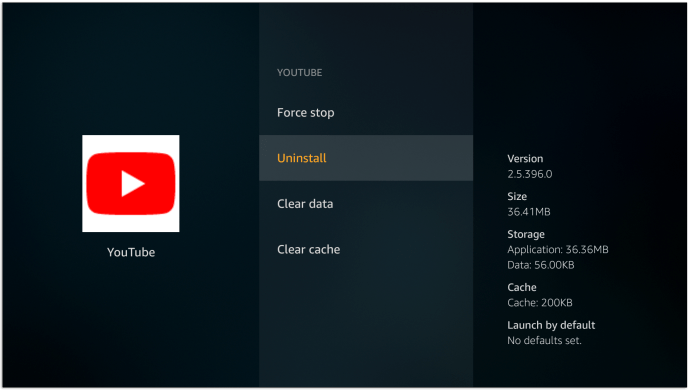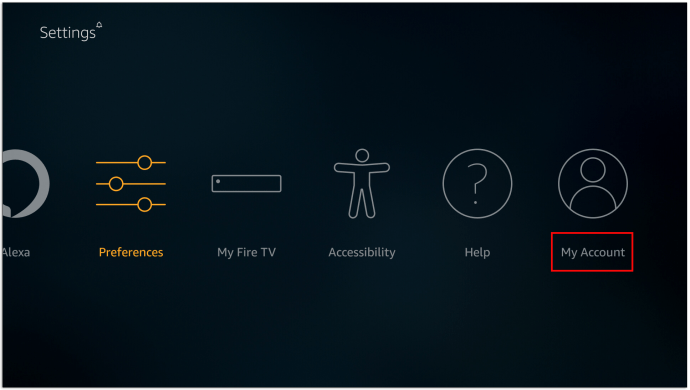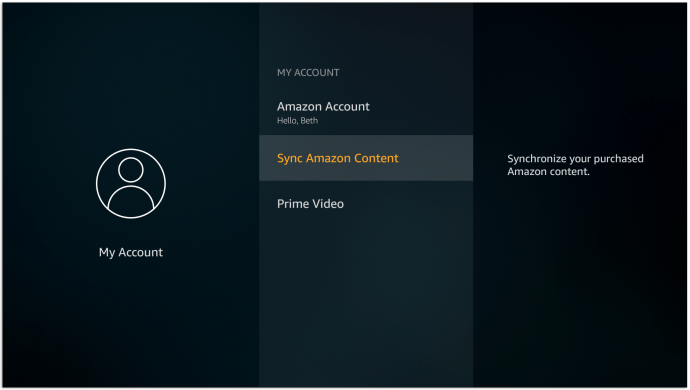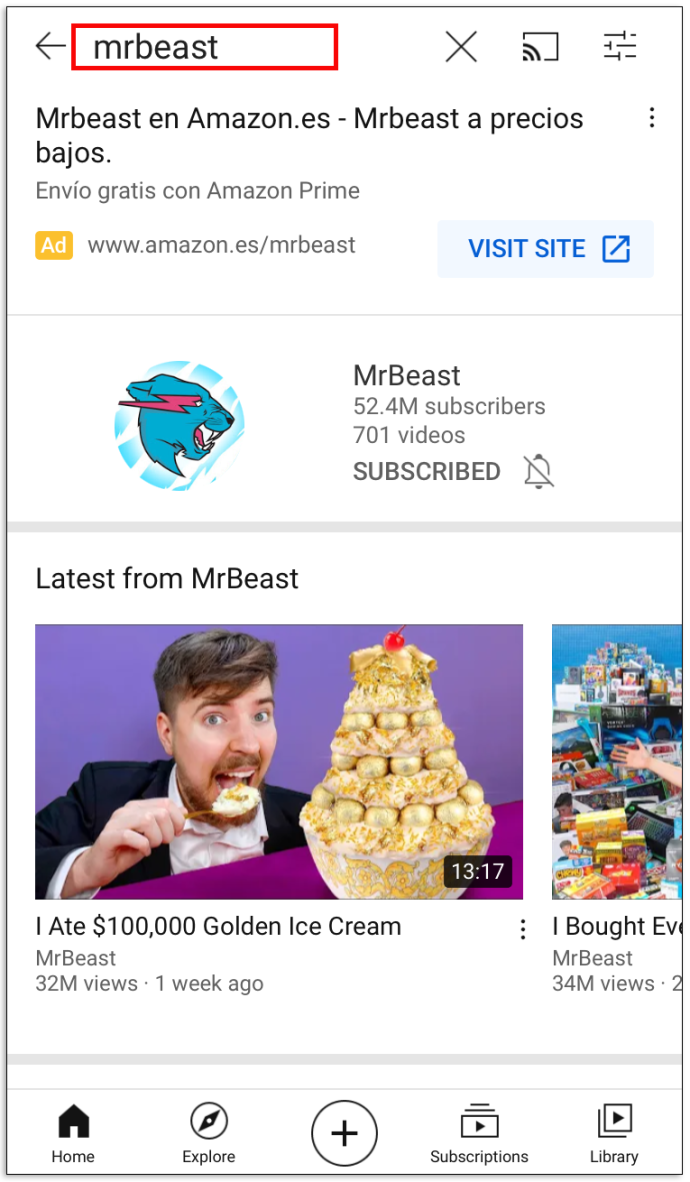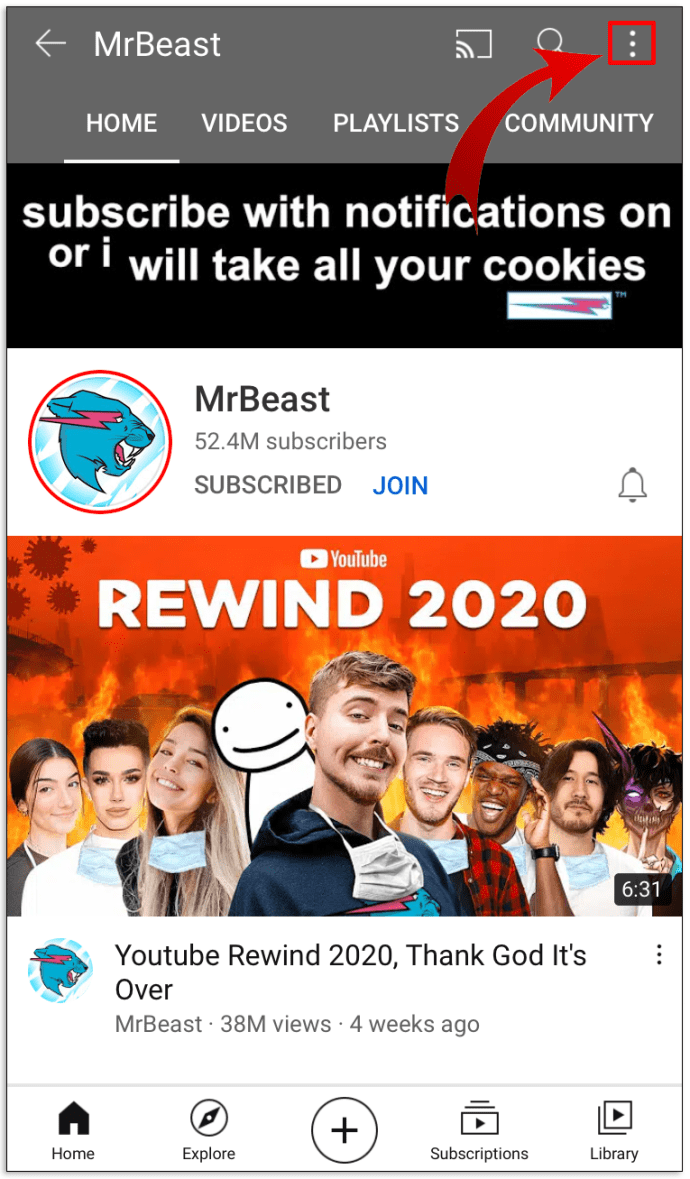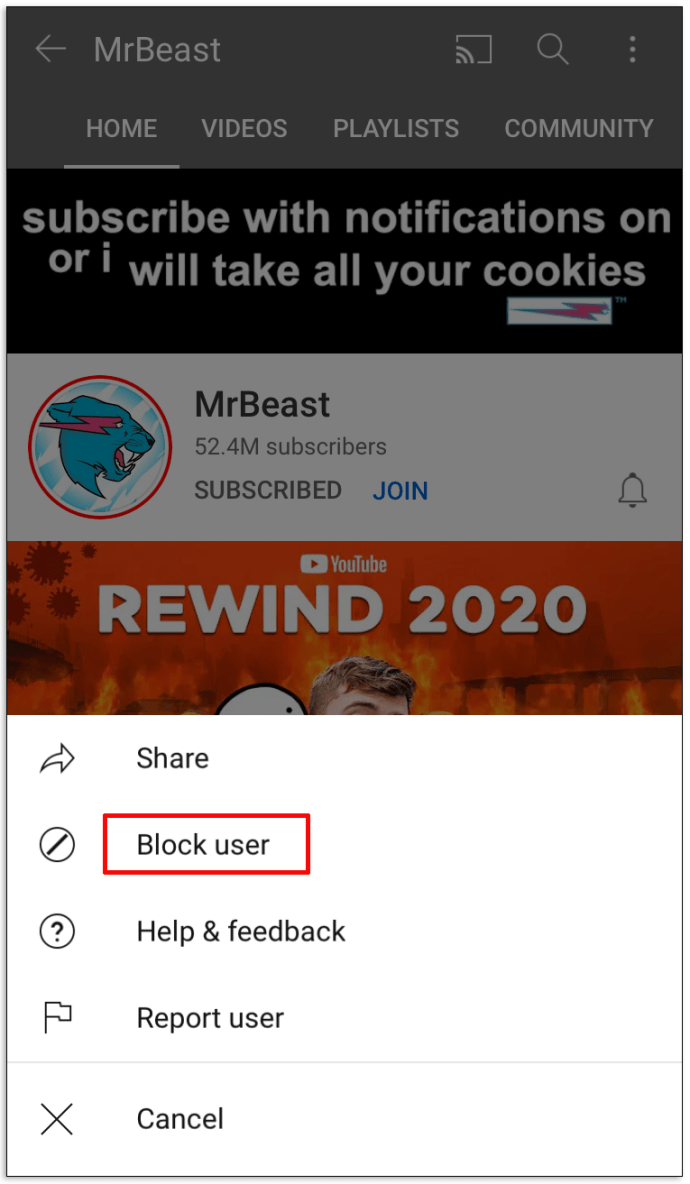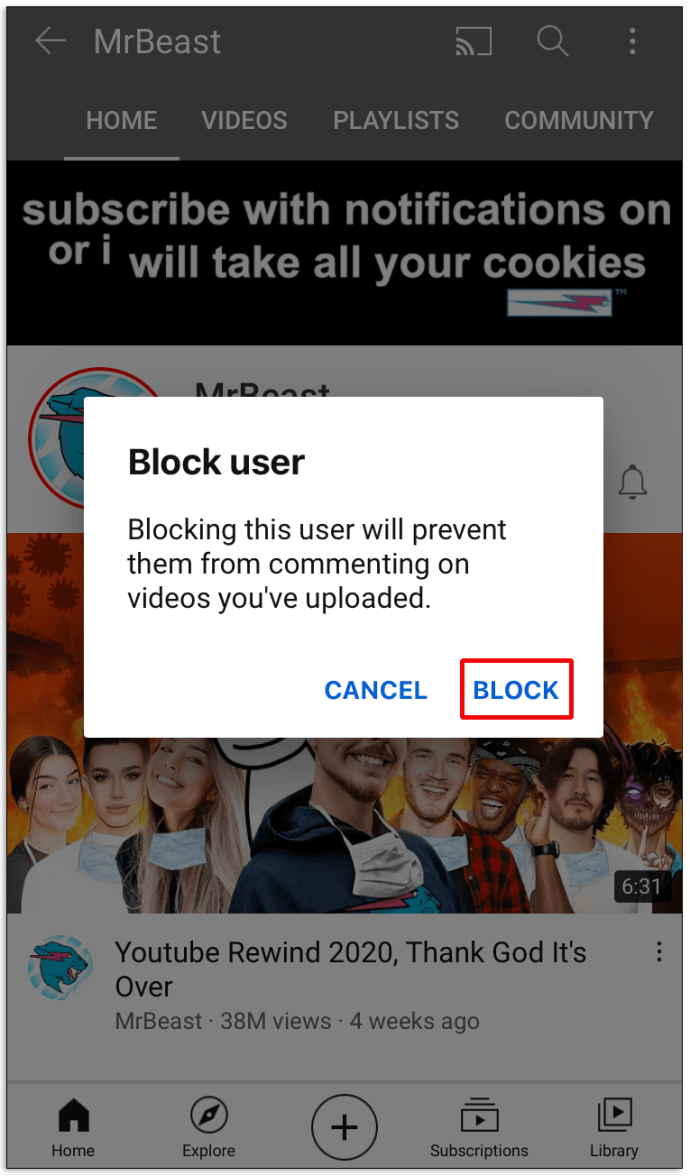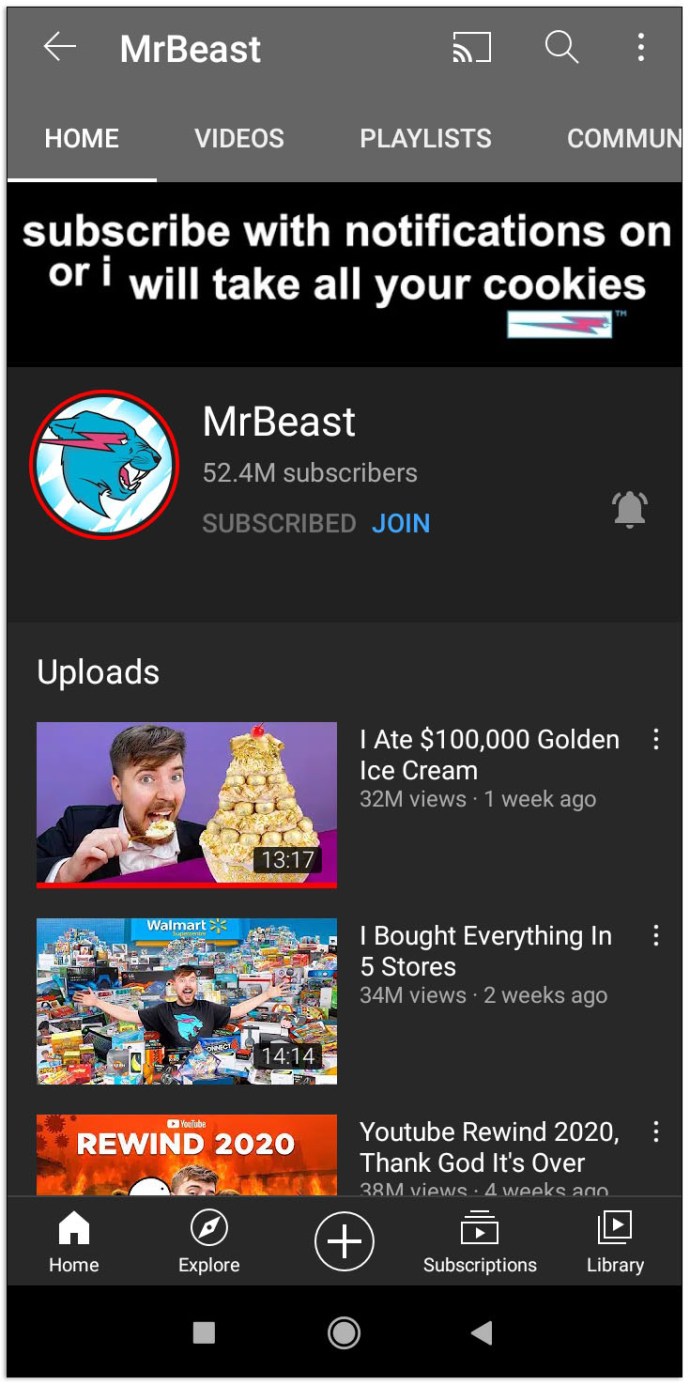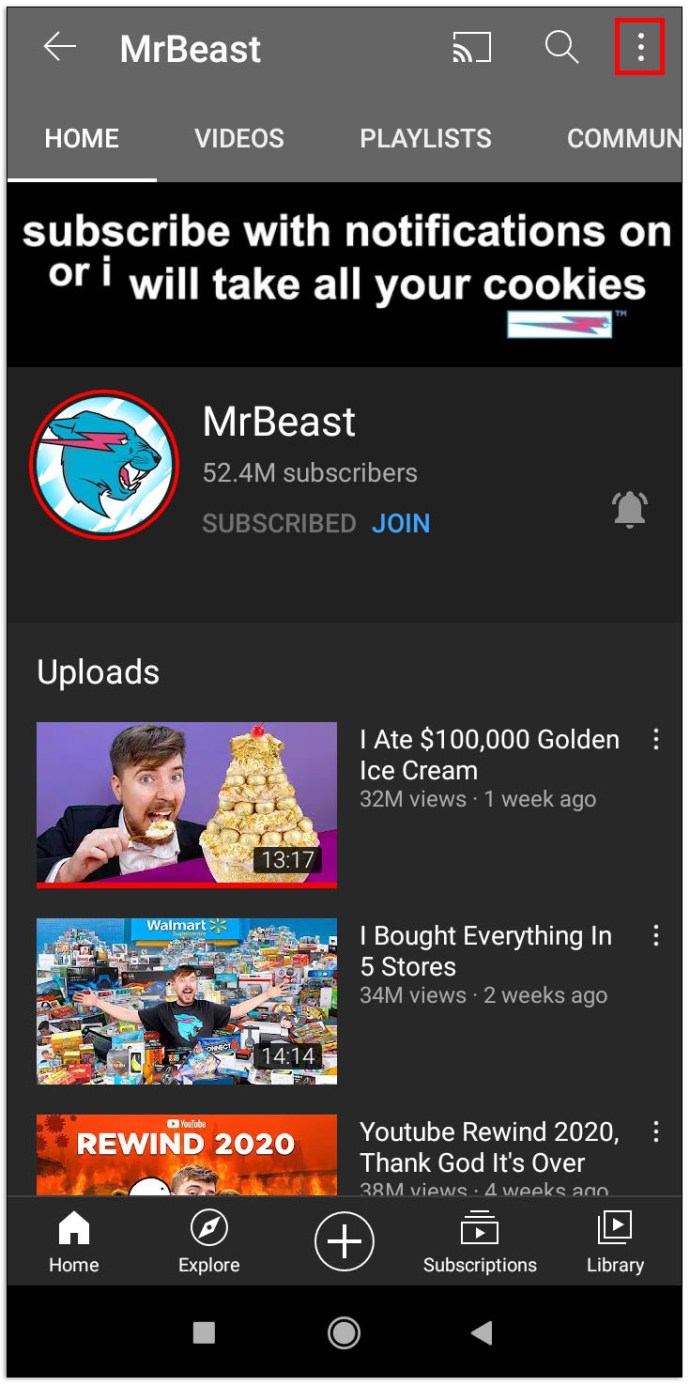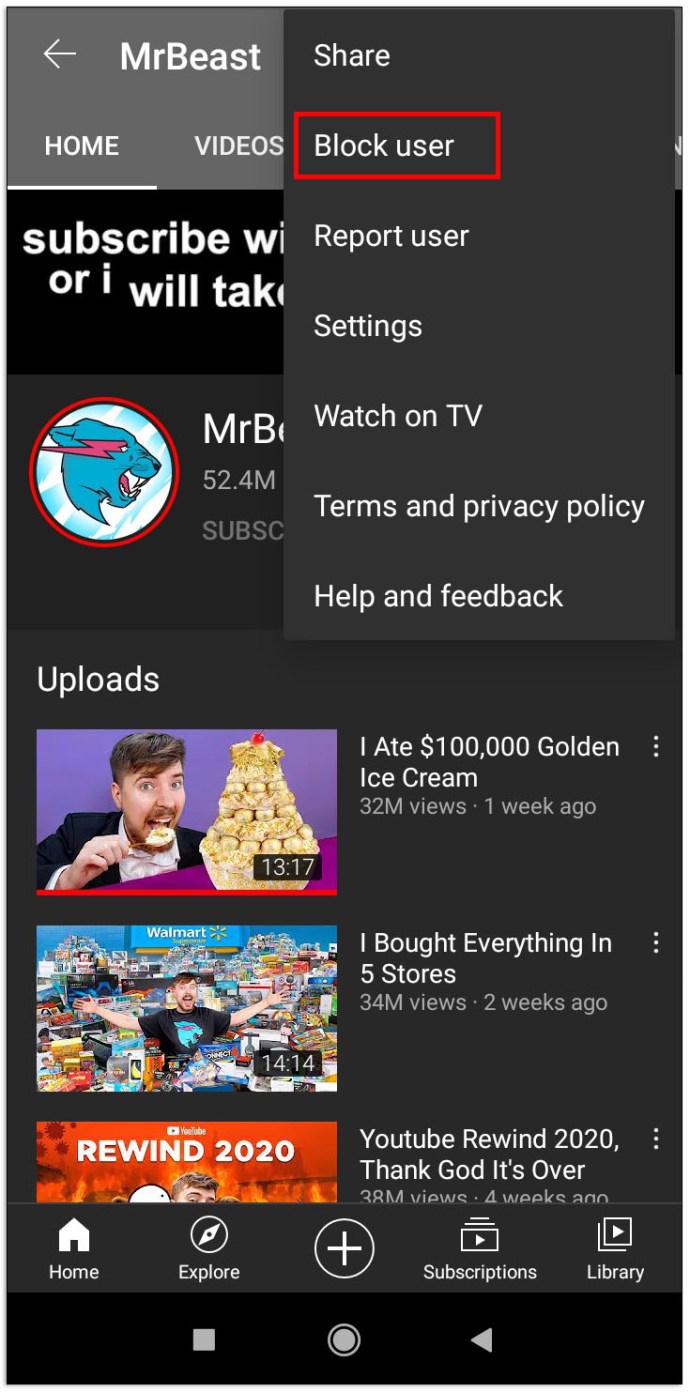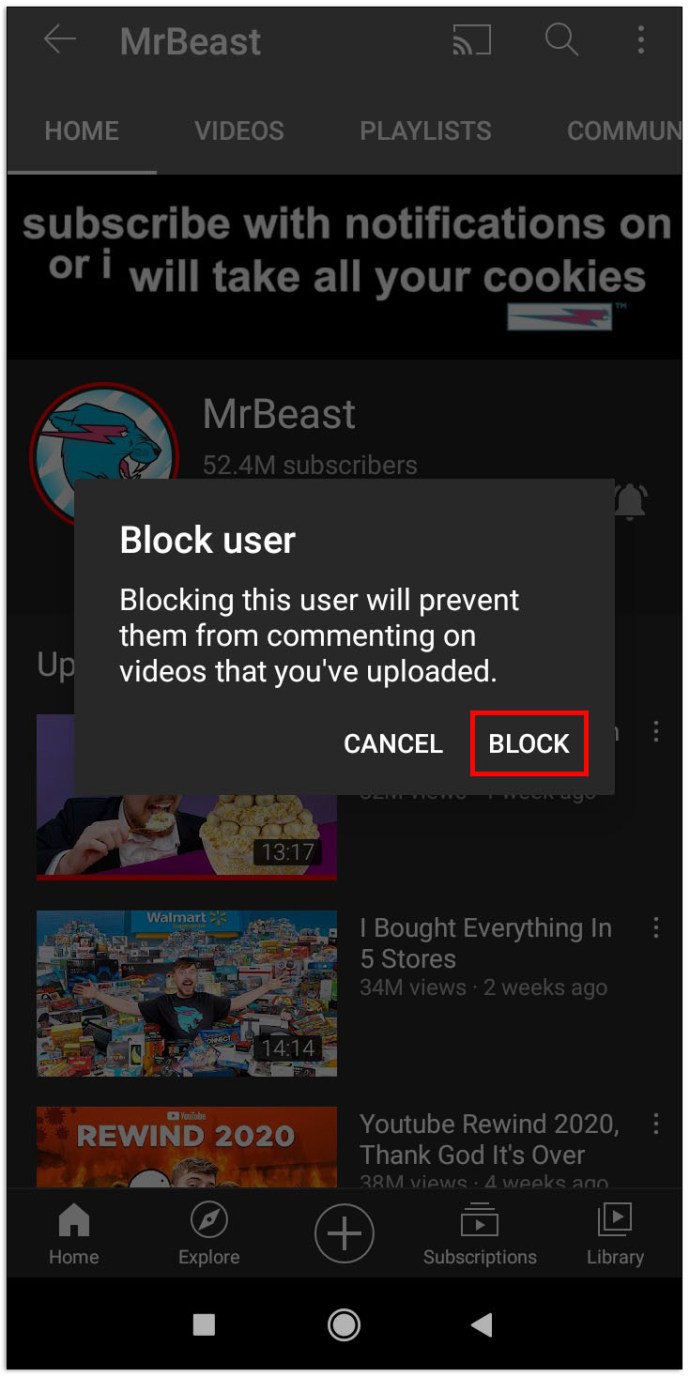YouTube에서 채널을 차단하는 방법
때때로 YouTube 채널에는 부적절한 콘텐츠나 관심 없는 콘텐츠가 포함될 수 있습니다. 채널이 피드에 계속 표시되면 완전히 차단하는 것을 고려할 수 있습니다. 하지만 정확히 어떻게 그렇게 할 수 있습니까?
이 기사에서는 다양한 플랫폼과 기기에서 YouTube 채널을 차단하는 데 필요한 모든 단계를 제공합니다.
YouTube에서 채널을 차단하는 방법
YouTube에서 채널을 차단하는 가장 쉬운 방법은 컴퓨터를 사용하는 것입니다. 브라우저를 연 후 수행해야 할 나머지 단계는 다음과 같습니다.
- 유튜브 웹사이트로 이동합니다.
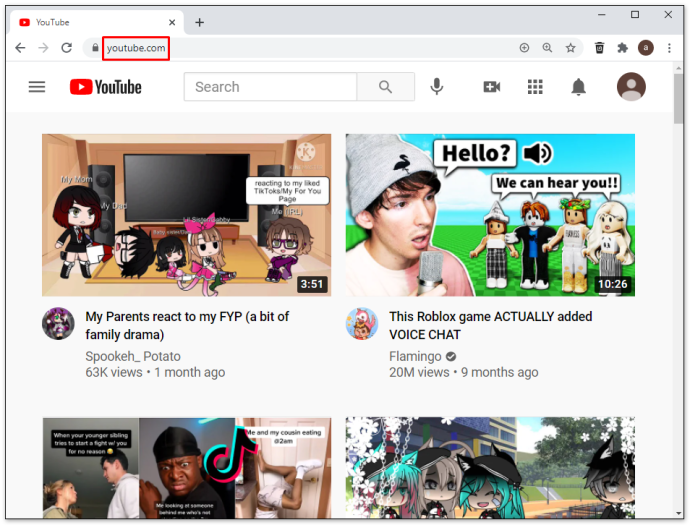
- 로그인 정보를 입력하고 차단하려는 채널을 검색합니다.

- 채널을 클릭하고 "정보" 섹션으로 이동합니다. 채널 페이지 상단에 있습니다. 보다 구체적으로, 일반적으로 배너로 알려진 채널 아트 아래의 도구 모음으로 이동합니다.
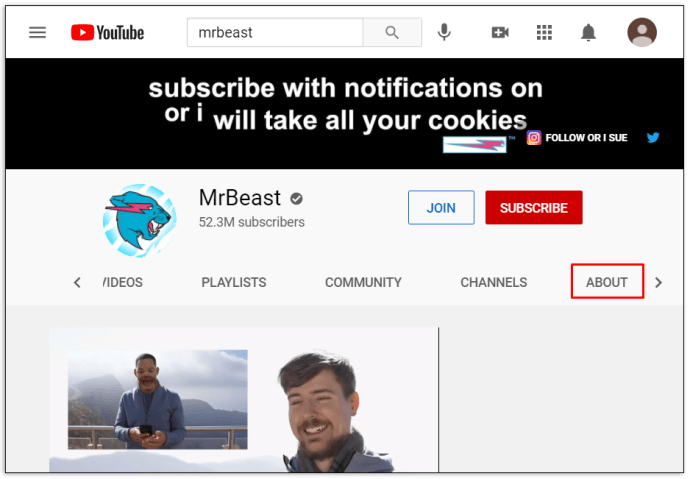
- 페이지 오른쪽에 있는 플래그를 누르고 "사용자 차단" 옵션을 선택합니다.
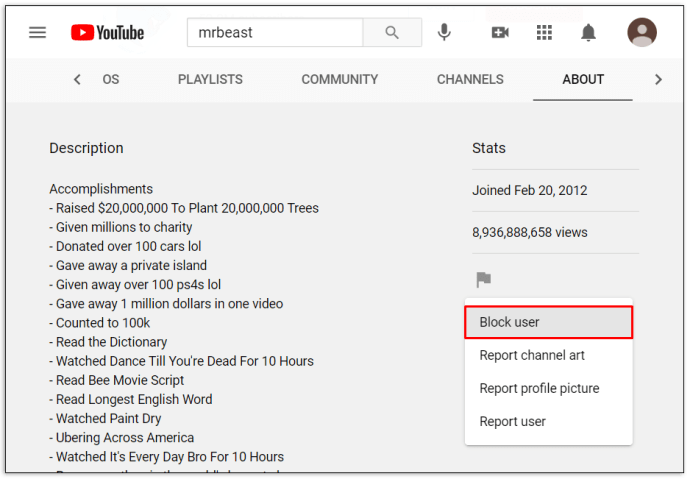
- "제출"을 누르면 모든 작업이 완료됩니다.
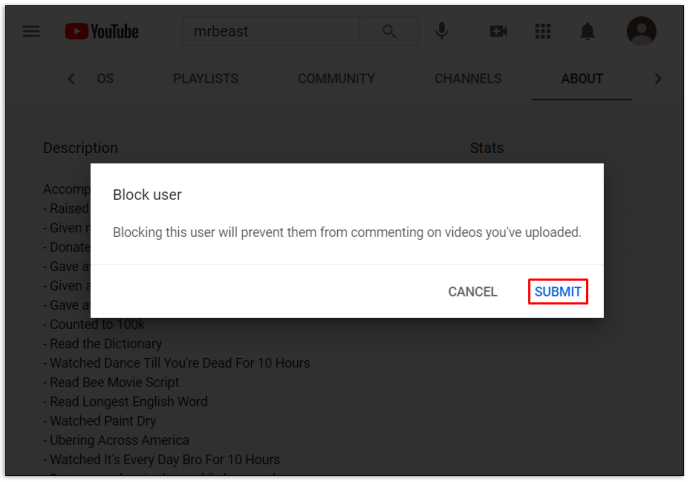
Firestick에서 YouTube 채널을 차단하는 방법
Firestick에는 YouTube 채널을 차단하는 옵션이 없습니다. 그러나 누군가가 YouTube를 보고 싶어할 때마다 PIN 코드를 요구하도록 Firestick을 활성화할 수 있습니다. 이렇게 하면 부적절한 콘텐츠가 포함된 YouTube 채널에 대한 액세스가 제한됩니다.
YouTube 앱의 PIN 코드를 활성화하는 방법은 다음과 같습니다.
- 브라우저를 사용하여 Amazon 계정에 로그인합니다.
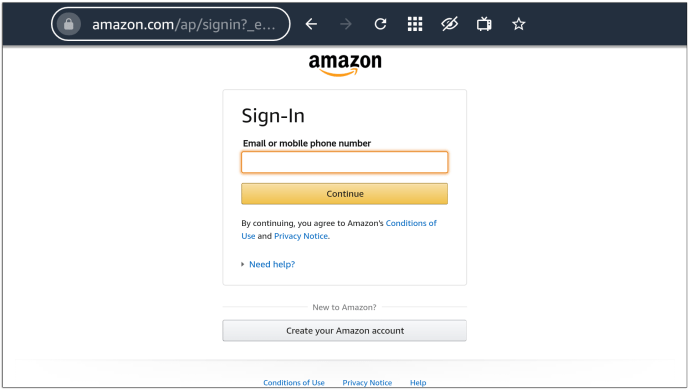
- "계정 및 목록" 탭으로 이동합니다.
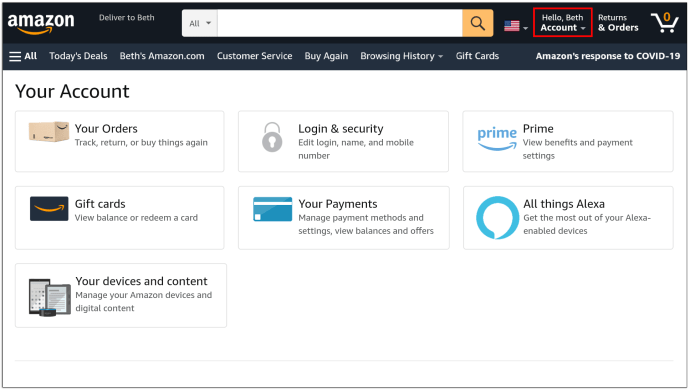
- "내 계정"까지 아래로 스크롤합니다.
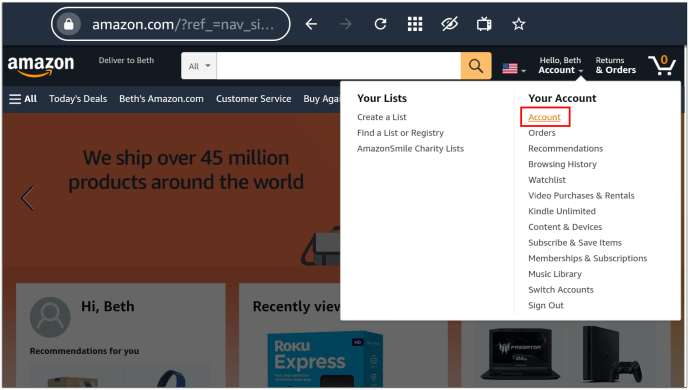
- "디지털 콘텐츠 및 장치"에서 "내 앱"을 선택합니다.
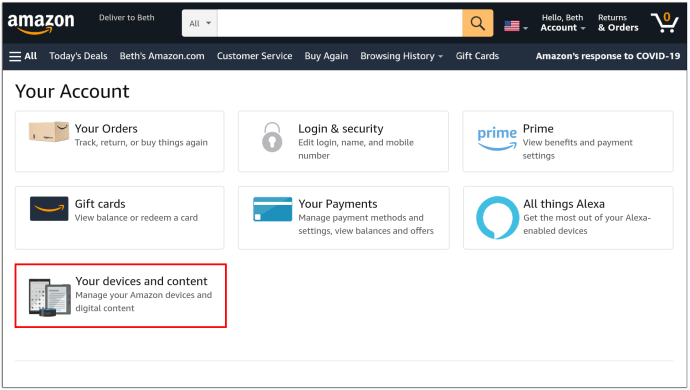
- 앱 목록에서 YouTube를 찾아 오른쪽에 있는 "작업" 버튼을 누릅니다.
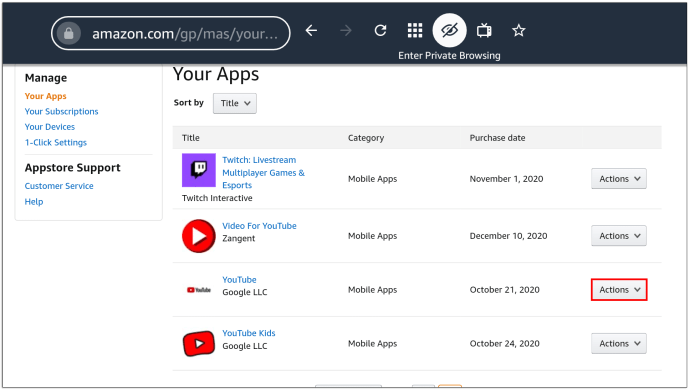
- "이 앱 삭제" 옵션을 선택하십시오.
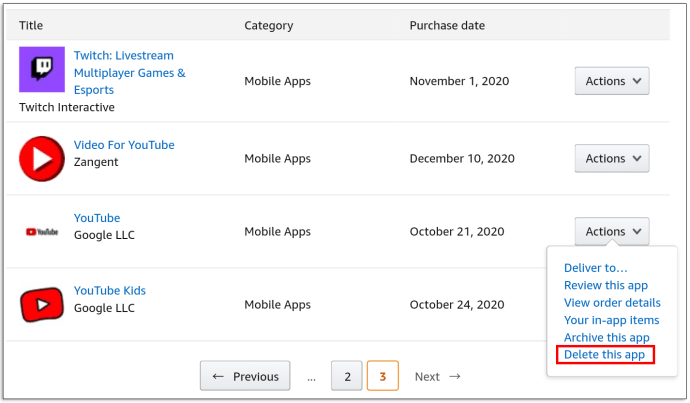
- 다음 창에서 "삭제"를 누릅니다.
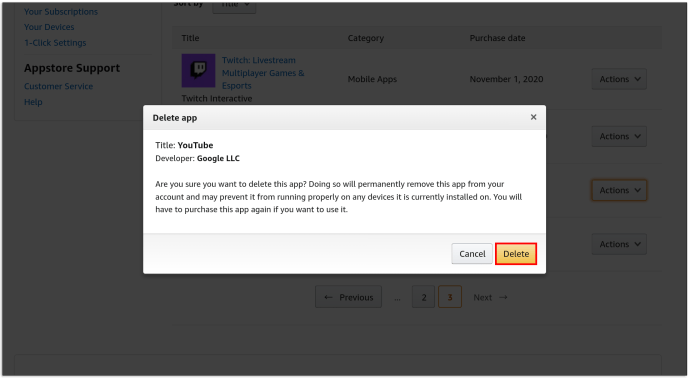
- Firestick으로 이동하여 설정을 찾은 다음 "응용 프로그램" 세그먼트를 입력하십시오.
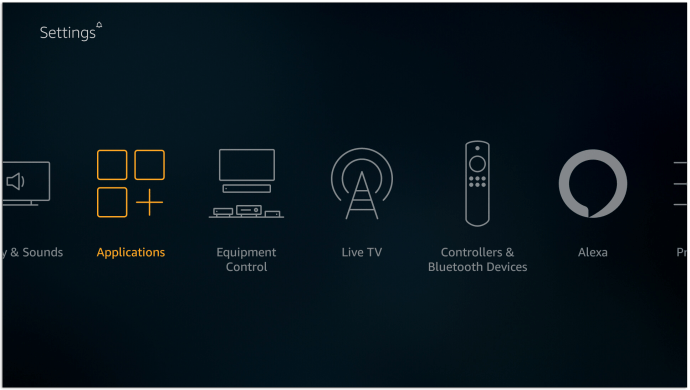
- 필요한 경우 PIN 코드를 입력하고 "설치된 애플리케이션 관리" 버튼을 누르십시오.
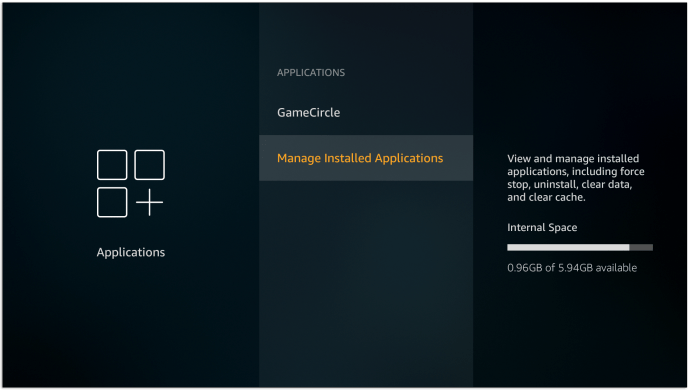
- YouTube 앱을 클릭하고 "제거" 옵션을 누릅니다. 다음 창에서 "제거"를 눌러 이 결정을 확인하십시오.
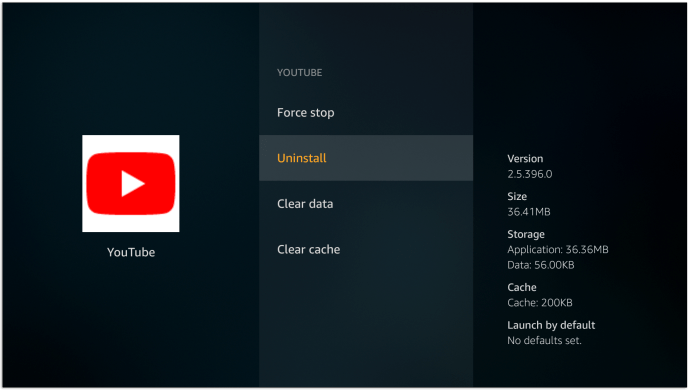
- 설정 메뉴로 돌아가서 "내 계정" 섹션으로 들어갑니다.
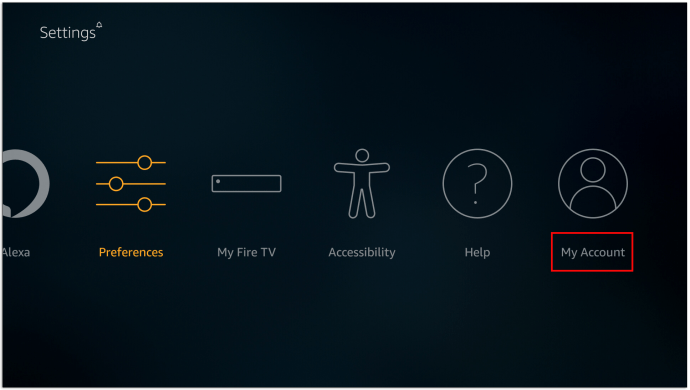
- "Amazon 콘텐츠 동기화" 옵션을 선택하고 이전에 브라우저에서 변경한 사항을 적용하는 프로세스를 기다립니다.
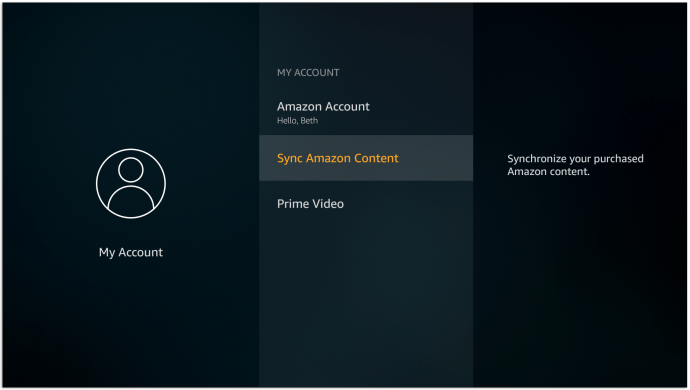
이제 Firestick에서 YouTube를 클릭하고 다운로드를 시도할 때마다 플랫폼에서 사용자에게 PIN 코드를 입력해야 합니다.
Apple TV에서 YouTube 채널을 차단하는 방법
Apple TV에서 YouTube 채널을 직접 차단할 수는 없지만 좋아하지 않는 채널에 대한 접근을 제한할 수 있는 방법이 있습니다. 프로필에서 자녀 보호 기능을 설정하면 됩니다. 방법은 다음과 같습니다.
- 제한 사항에 사용할 PIN 코드를 생각해 보세요.
- 리모컨을 사용하여 화면 하단에 있는 설정으로 이동합니다.
- "일반"을 선택한 다음 "제한"을 선택하십시오.
- 암호를 입력하고 다시 입력하여 확인하십시오. 계속하려면 "확인" 버튼을 누르십시오.
이제 제한 사항을 사용자 정의할 수 있습니다.
- 메뉴에 액세스하려면 "제한 사항"섹션으로 다시 이동하십시오.
- 제한을 켜고 "앱" 탭까지 아래로 스크롤합니다.
- "앱" 탭을 누르고 "앱 허용 안 함" 옵션을 선택합니다.
이 제한이 적용되면 YouTube에 액세스할 때마다 PIN 코드를 입력해야 합니다. 다시 말하지만, 이것은 개별 채널을 차단하지 않지만 다른 사람들이 액세스하기를 원하지 않는 콘텐츠에 대한 액세스를 제한합니다.
Roku 장치에서 YouTube 채널을 차단하는 방법
마찬가지로 Roku는 사용자가 특정 YouTube 채널을 차단하는 것을 허용하지 않습니다. 대신 다른 옵션에 의존해야 합니다. 이 경우 콘텐츠 필터링은 특정 연령에 적합하지 않다고 판단되는 콘텐츠를 제거하므로 좋은 선택이 될 수 있습니다. Roku에서 콘텐츠 필터링이 작동하는 방식은 다음과 같습니다.
- Roku를 사용하여 YouTube 앱으로 이동합니다.
- "설정"으로 이동합니다.
- "제한 모드"옵션을 찾을 때까지 오른쪽으로 스크롤하십시오.
- 제한 모드를 활성화하려면 옵션을 누르십시오.
- 부적절한 콘텐츠가 포함된 채널은 이제 피드에서 제거됩니다.
YouTube Kids에서 채널을 차단하는 방법
YouTube Kids에서 채널을 차단하는 방법에는 홈 화면과 보기 페이지의 두 가지가 있습니다. 둘 다 작동하는 방식은 다음과 같습니다.
홈 화면에서 YouTube Kids 채널 차단
- 계정에 로그인합니다.
- 차단하려는 채널에서 동영상을 찾습니다.
- "더보기"를 누릅니다(비디오 옆에 세 개의 수직 점으로 표시됨).
- "이 채널 차단" 옵션을 누르십시오.
- 사용자 정의 암호 또는 화면에 표시되는 숫자를 입력하십시오.
보기 페이지에서 YouTube Kids 채널 차단
- 계정에 로그인합니다.
- 차단하려는 채널에서 동영상을 찾습니다.
- 동영상 상단의 "더보기"(세로 점 3개로 표시)를 누릅니다.
- "차단"을 누릅니다.
- 다음 대화 상자에서 "이 채널 차단" 옵션을 선택합니다.
- "차단"을 다시 누르십시오.
- 사용자 정의 암호 또는 화면에 표시되는 숫자를 입력하십시오.
YouTube TV에서 채널을 차단하는 방법
YouTube TV 목록에 원치 않는 채널이 더 이상 표시되지 않도록 하려면 다음 단계를 따르세요.
- YouTube TV 계정에 로그인합니다.
- 화면 오른쪽 상단에 있는 프로필 사진으로 이동합니다.
- 사진을 클릭하고 "설정"을 선택하십시오.
- 왼쪽에 있는 "라이브 가이드" 섹션을 누릅니다.
- 목록에서 제거하려는 모든 채널의 선택을 취소합니다.
iPhone용 YouTube에서 채널을 차단하는 방법
iPhone에서 YouTube 채널을 차단하는 데 몇 초밖에 걸리지 않습니다.
- 차단하려는 채널을 입력합니다.
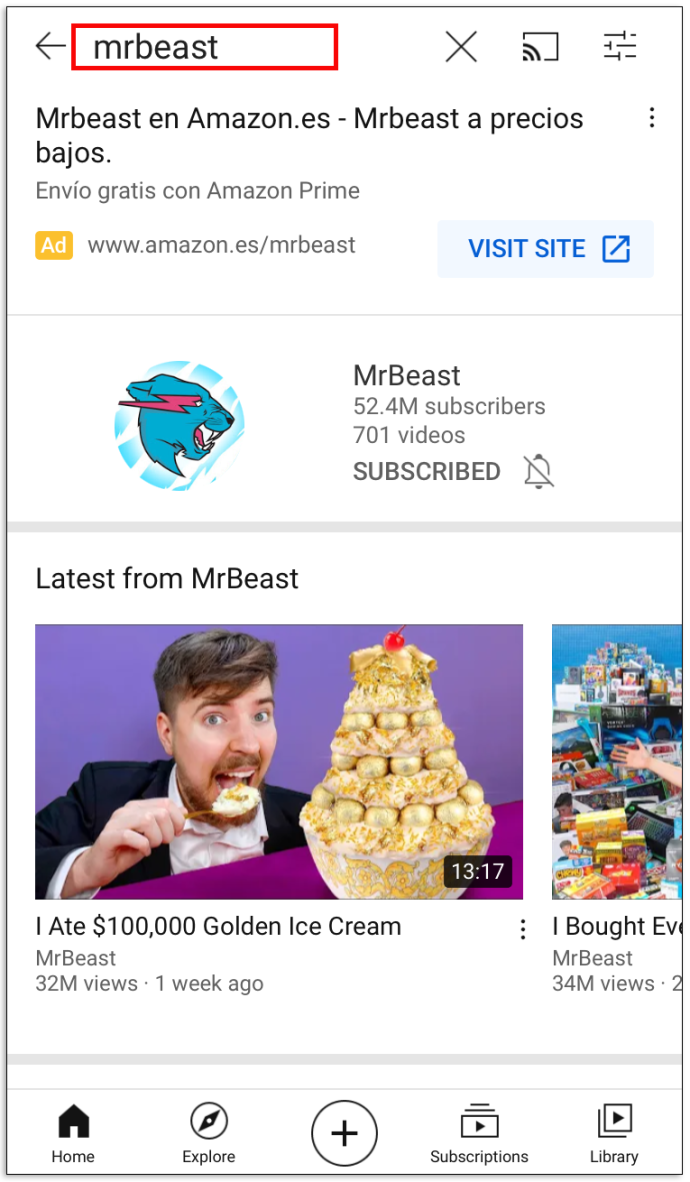
- 채널을 입력하고 화면의 오른쪽 상단 모서리에 있는 세 개의 수직 점을 누릅니다.
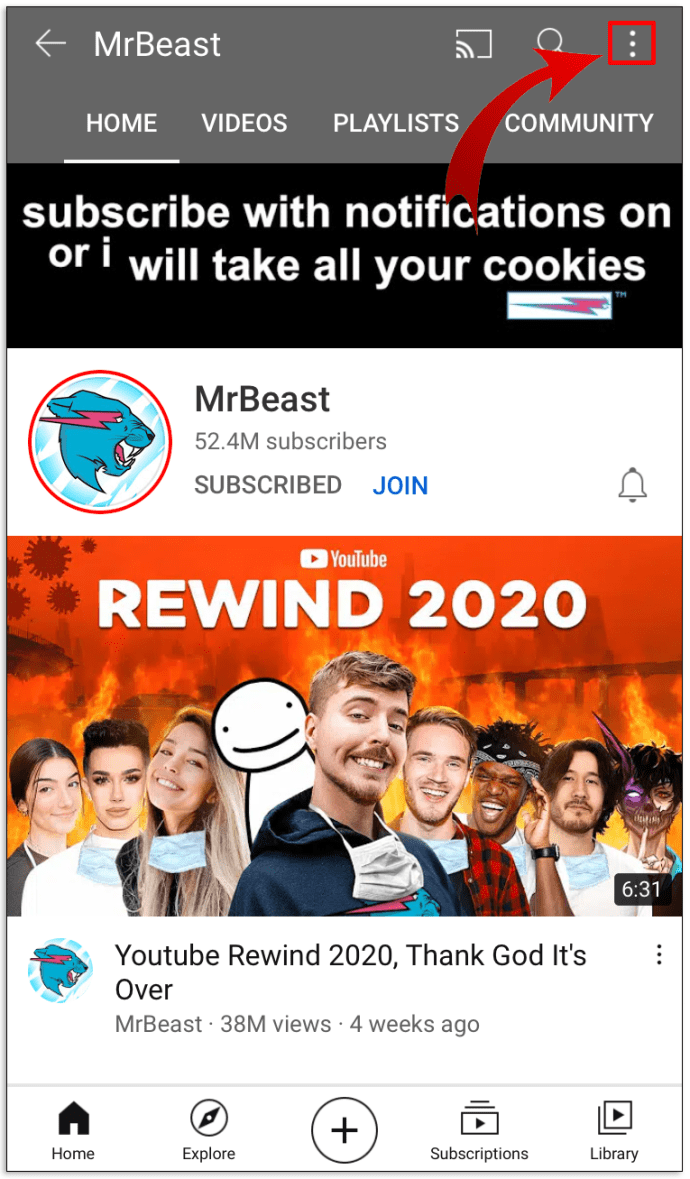
- 나중에 팝업 창에서 "사용자 차단"옵션을 누릅니다.
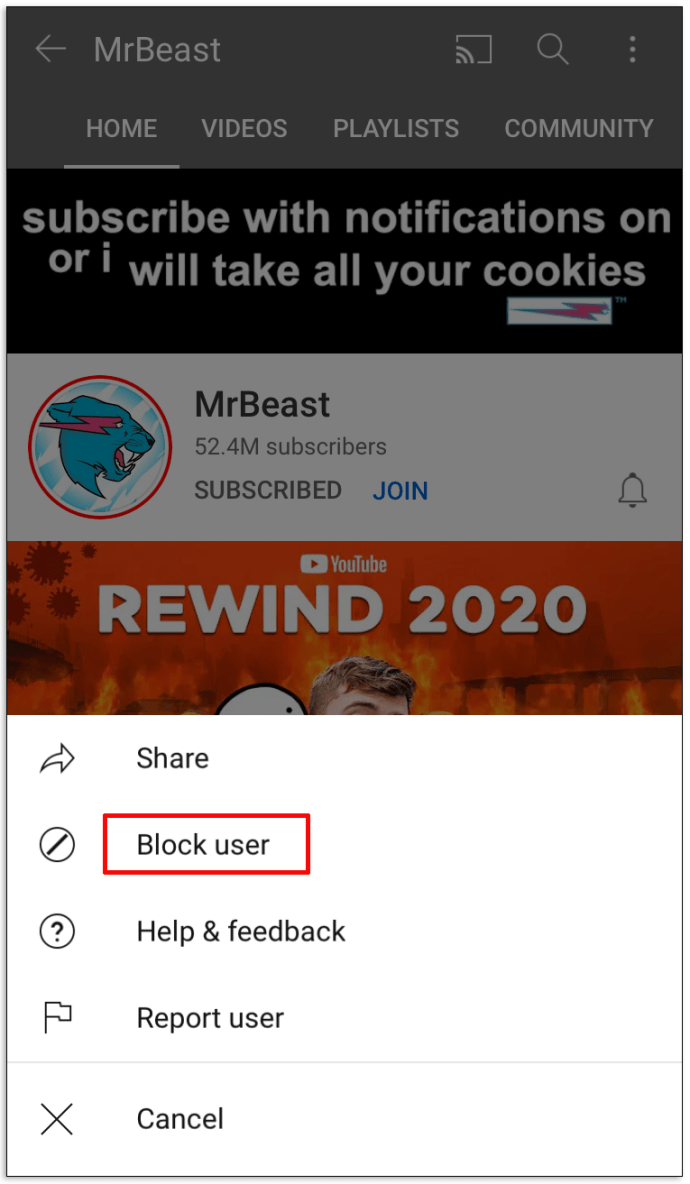
- 나타나는 다음 창에서 "차단"을 눌러 이 결정을 확인하십시오.
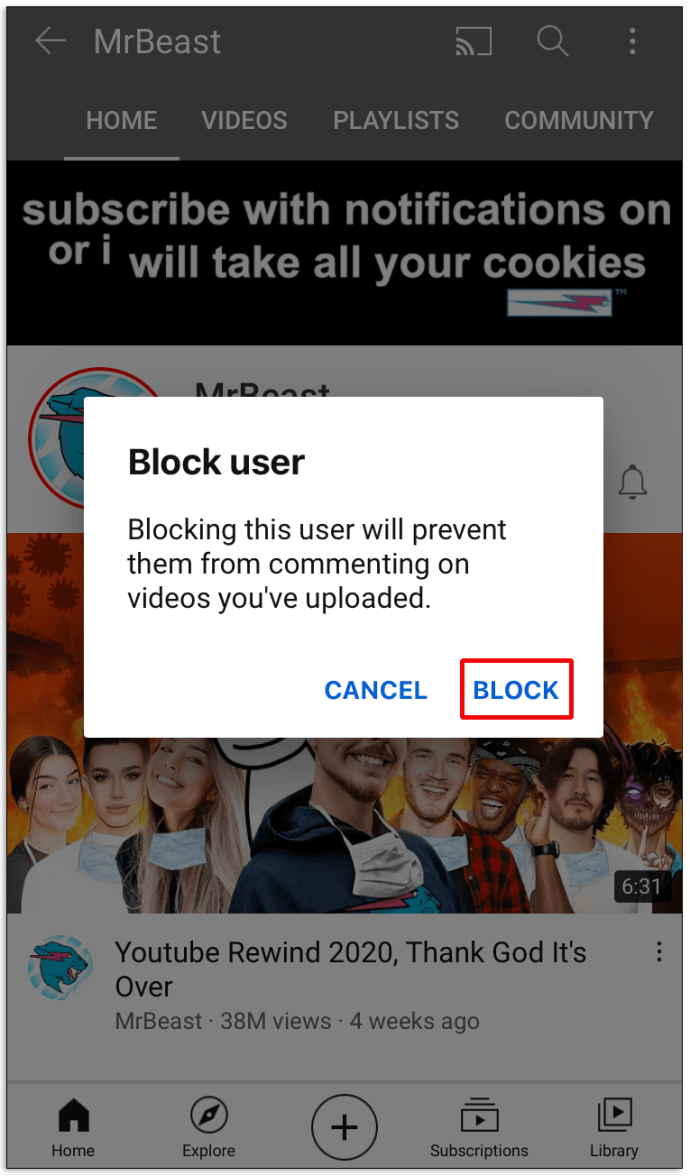
iPad용 YouTube에서 채널을 차단하는 방법
iPad와 iPhone이 동일한 플랫폼에서 작동하기 때문에 YouTube 채널을 차단하는 것은 이전에 설명한 방법과 동일합니다.
- 더 이상 보고 싶지 않은 채널 이름을 입력하고 채널 메뉴로 들어갑니다.
- 오른쪽 상단 모서리에 있는 세 개의 수직 점을 누르십시오.
- "사용 차단"을 선택하고 나중에 팝업 창에서 "차단"을 누릅니다.
Android용 YouTube에서 채널을 차단하는 방법
Android 기기에서 YouTube 채널 차단은 다음과 같은 방식으로 작동합니다.
- 차단하려는 채널을 검색하여 입력하세요.
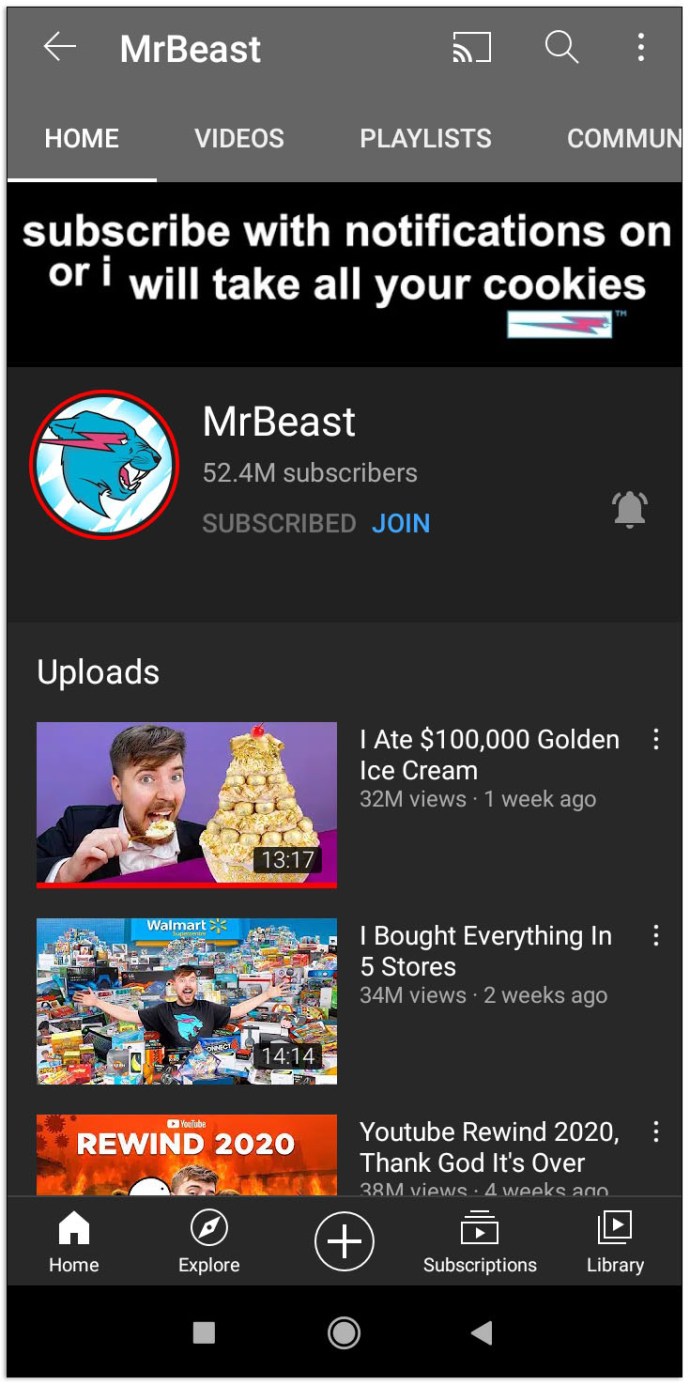
- 화면 오른쪽 상단 모서리에 있는 세 개의 수직 점을 누릅니다.
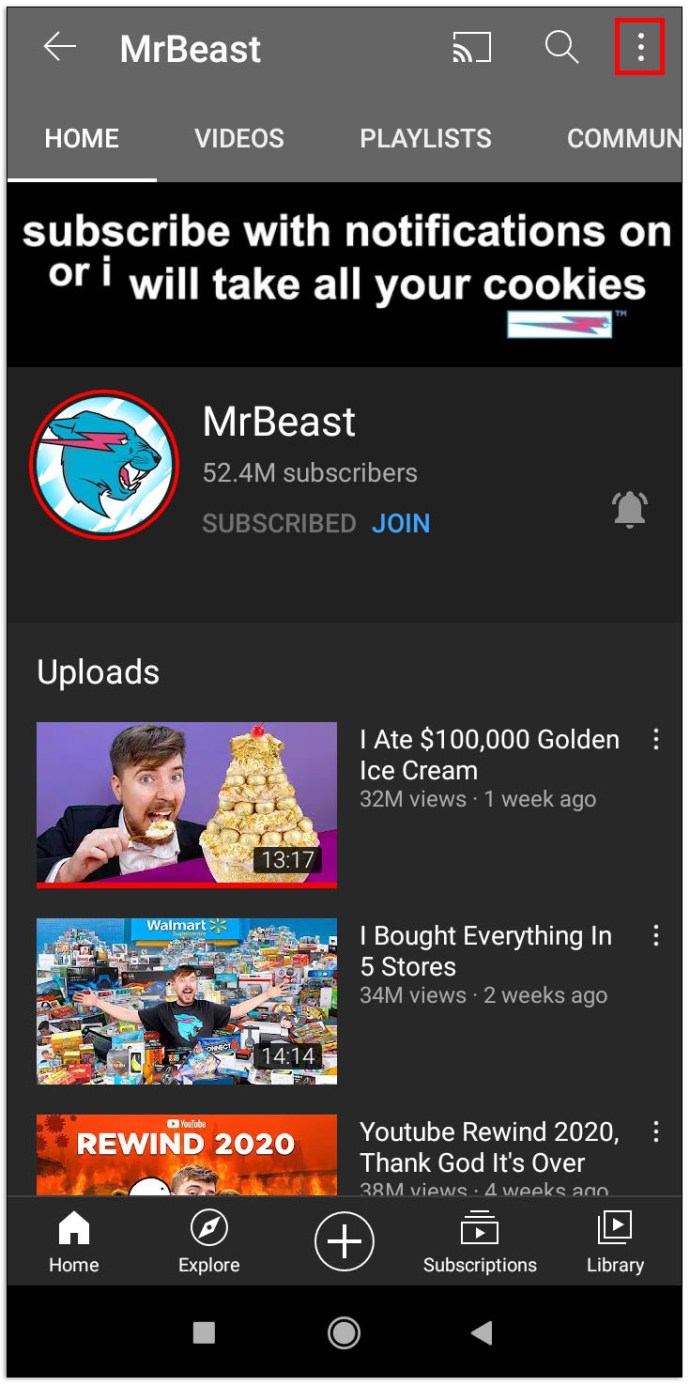
- "사용자 차단" 옵션을 선택합니다.
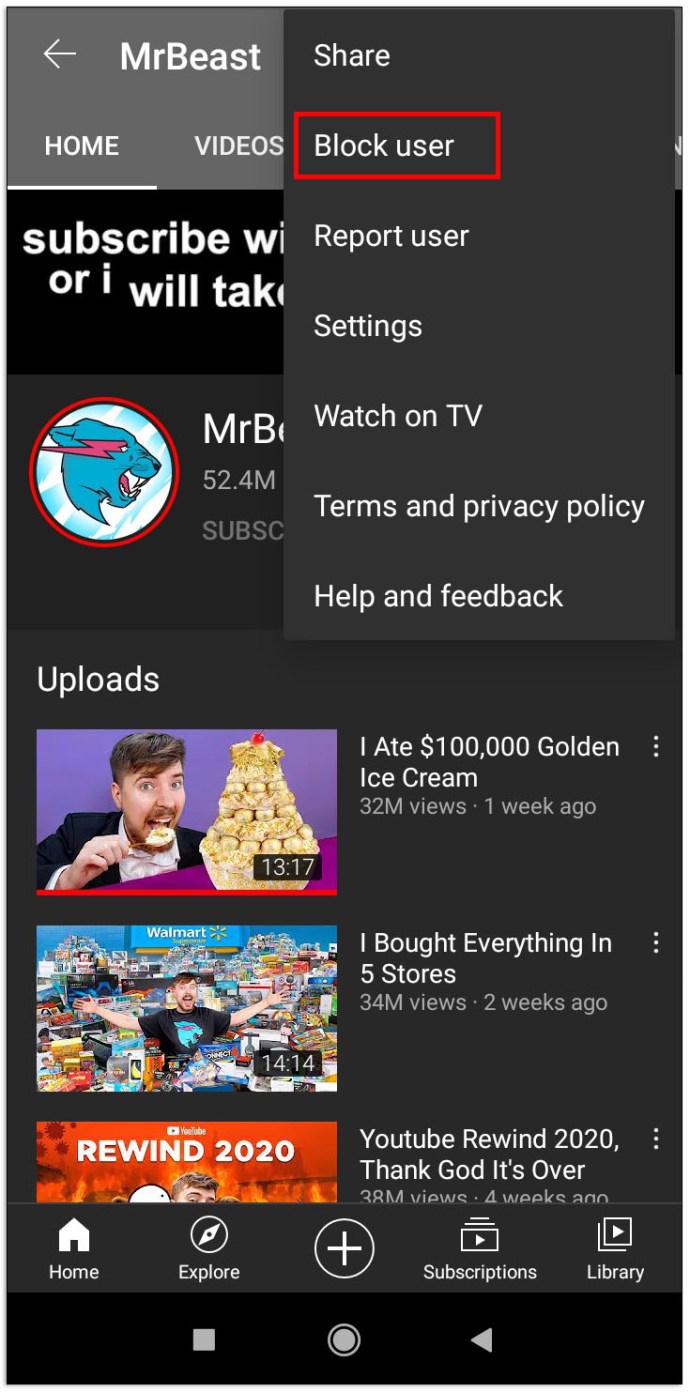
- 다음 창에서 "차단"을 눌러 이 선택을 확인하십시오.
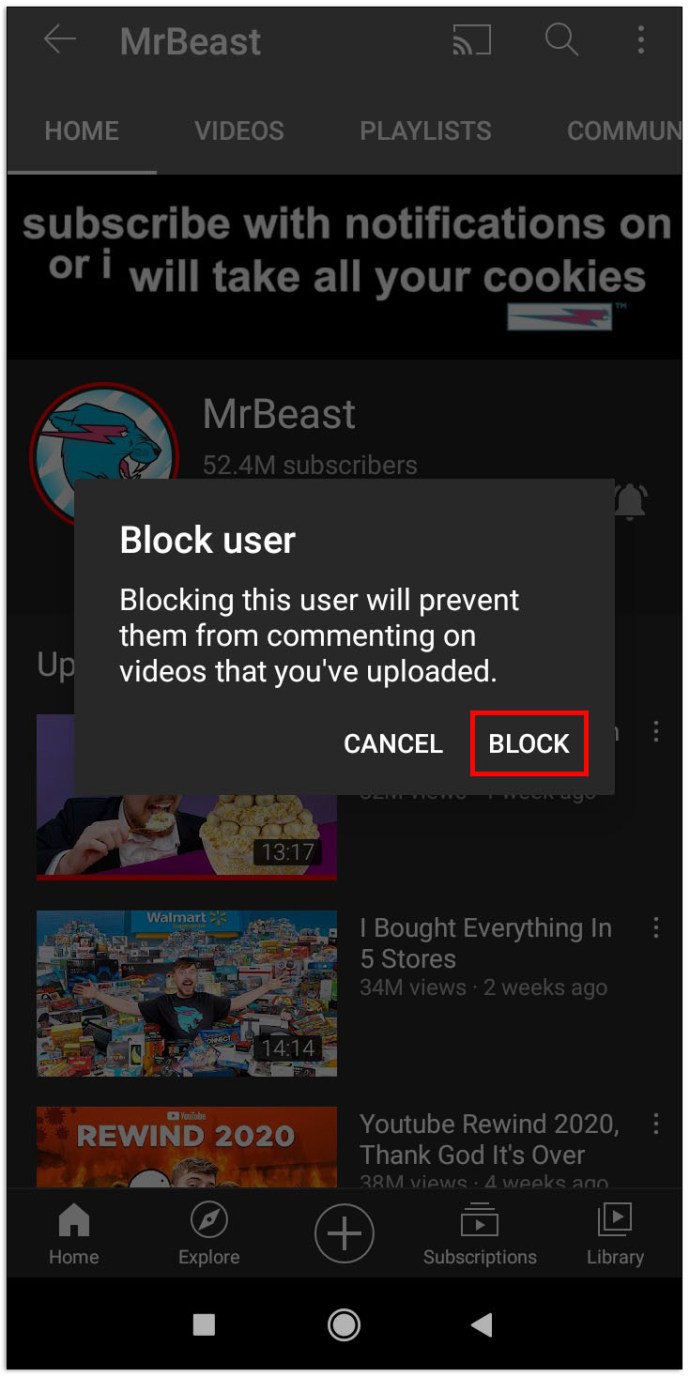
스마트 TV용 YouTube에서 채널을 차단하는 방법
안타깝게도 스마트 TV에서는 개별 채널을 차단할 수 없습니다. 유일한 해결책은 PIN 코드로 앱을 제한하거나 잠그는 것입니다. 프로세스가 모든 스마트 TV에서 동일하게 작동하지 않기 때문에 가장 인기 있는 스마트 TV 옵션 4가지를 다룹니다.
삼성 스마트 TV에 대한 YouTube 제한
- 홈 화면으로 이동하여 "응용 프로그램" 섹션을 누릅니다.
- 기어 기호로 표시된 "설정"을 누르십시오.
- YouTube 앱의 '잠금' 옵션을 선택합니다.
- PIN 코드를 입력하고 "완료"를 선택합니다.
LG 스마트 TV에 대한 YouTube 제한
- 홈 화면으로 들어가 "응용 프로그램" 탭으로 이동합니다.
- 장치의 설정에 액세스합니다.
- YouTube 앱의 '잠금' 옵션을 선택합니다.
- PIN 코드를 입력하고 "완료"를 선택합니다.
Vizio 스마트 TV용 YouTube 제한
- 자녀 보호 설정에 액세스합니다. 액세스 방법은 모델에 따라 다르므로 사용 설명서를 참조하여 설정을 찾으십시오.
- 자녀 보호 PIN 코드를 입력하여 설정을 입력합니다.
- 차단할 앱을 선택합니다. 이 경우 YouTube를 선택합니다.
Sony 스마트 TV용 YouTube 제한
- 메뉴에서 설정에 액세스합니다.
- "개인" 섹션으로 이동합니다.
- "보안 및 제한" 옵션을 누른 다음 "제한된 프로필 만들기"를 누릅니다.
- PIN 코드를 만듭니다.
- 제한된 클라이언트 프로필 액세스가 필요한 응용 프로그램을 선택하십시오.
- 돌아오는 길에 "뒤로"를 누르면 모든 작업이 완료됩니다.
추가 FAQ
YouTube 앱에서 콘텐츠를 차단하려면 어떻게 하나요?
YouTube 앱에서 콘텐츠를 차단하는 것은 제한 모드를 활성화하는 것으로 요약됩니다. 이를 수행하려면 다음 단계를 따르십시오.
• YouTube 계정에 로그인합니다.
• 왼쪽에 있는 "설정" 버튼으로 이동합니다.
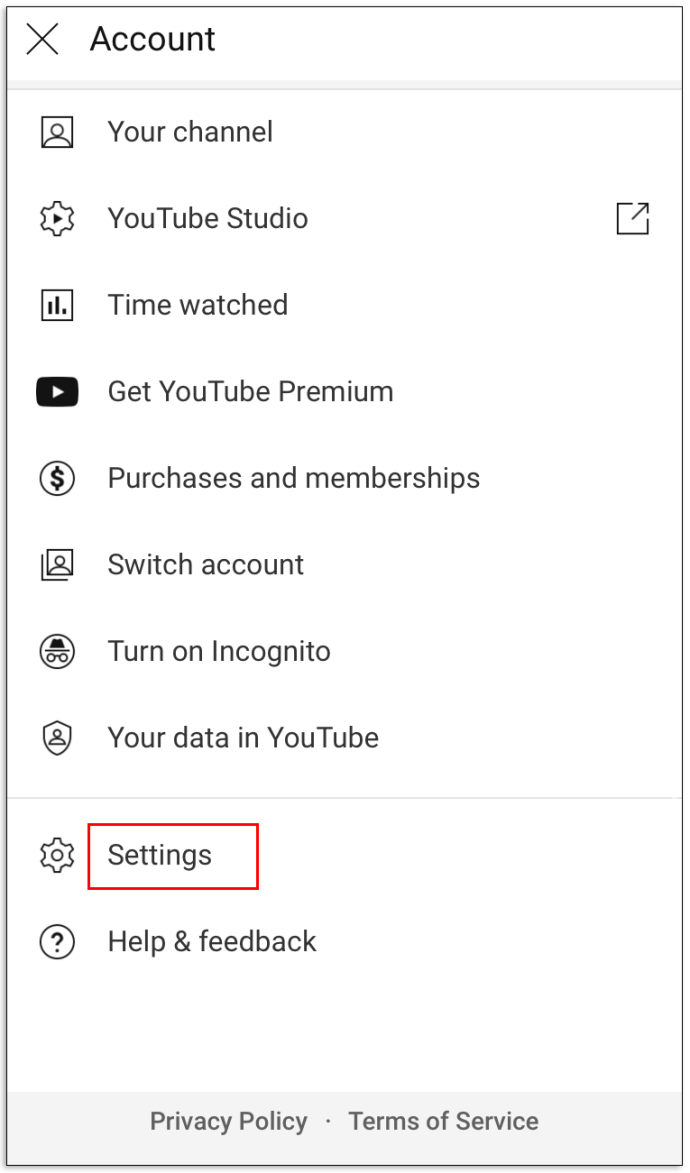
• 페이지 하단의 "제한 모드: 끄기" 메뉴를 누르십시오.
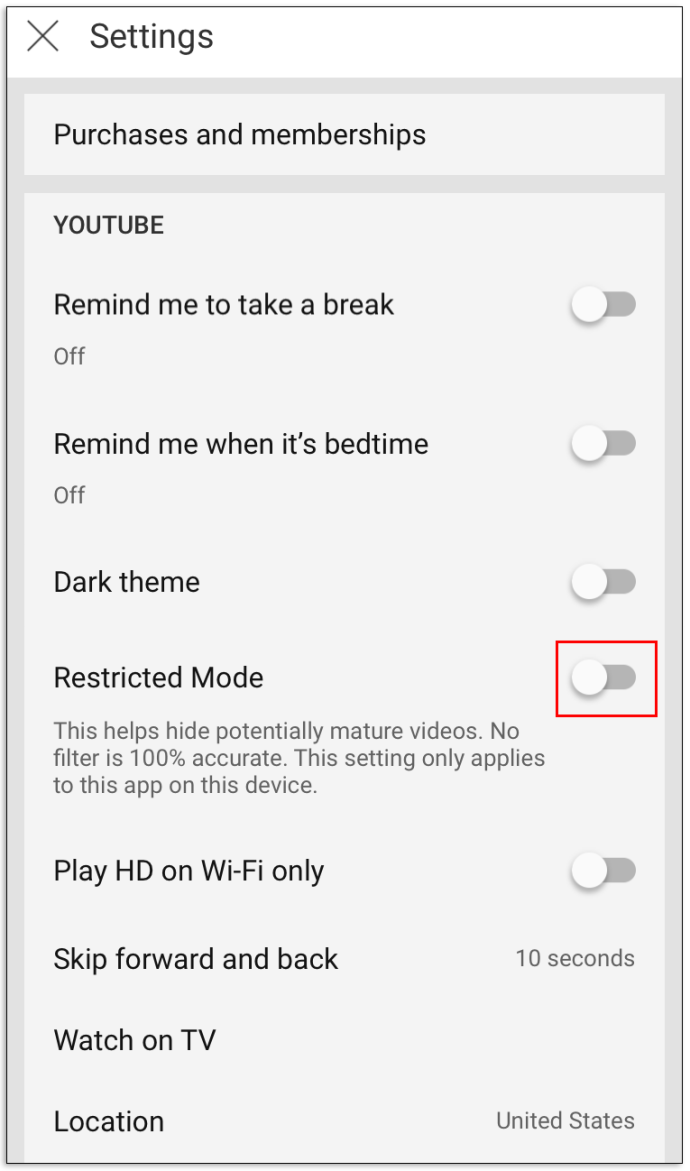
• "켜기"를 선택하여 제한 모드를 켭니다.
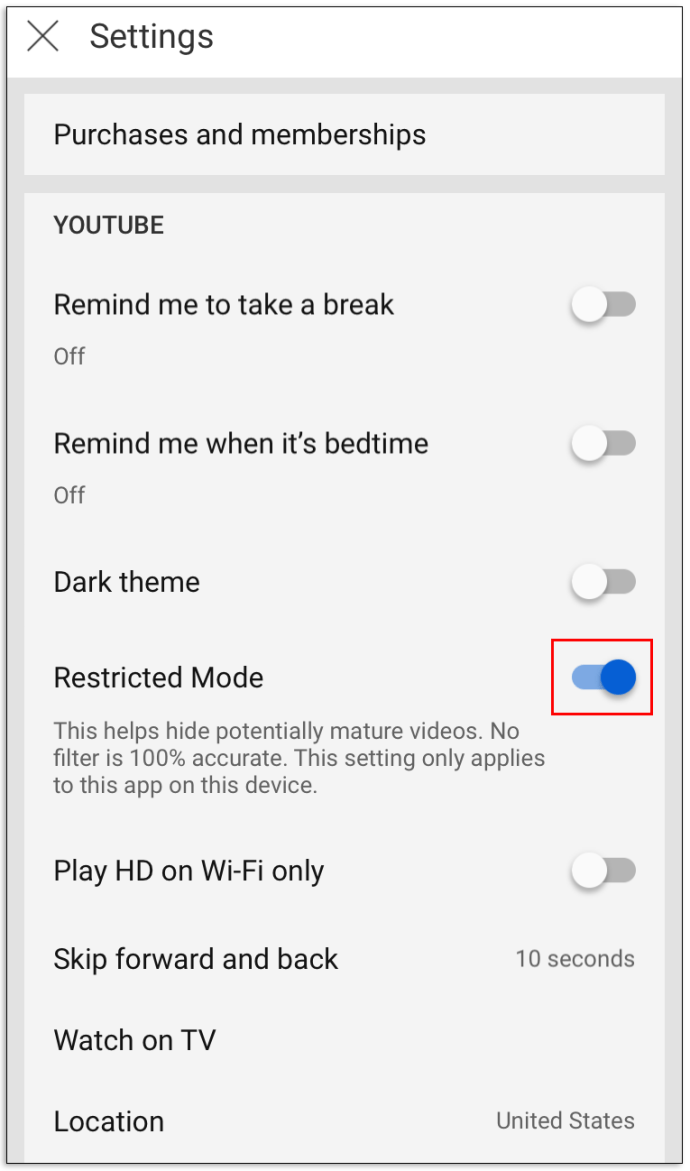
• "저장"을 누릅니다.
YouTube를 차단하려면 어떻게 하나요?
Chrome은 가장 널리 사용되는 브라우저이므로 YouTube를 차단하는 데 사용하는 방법은 다음과 같습니다.
• 웹 스토어로 이동합니다.
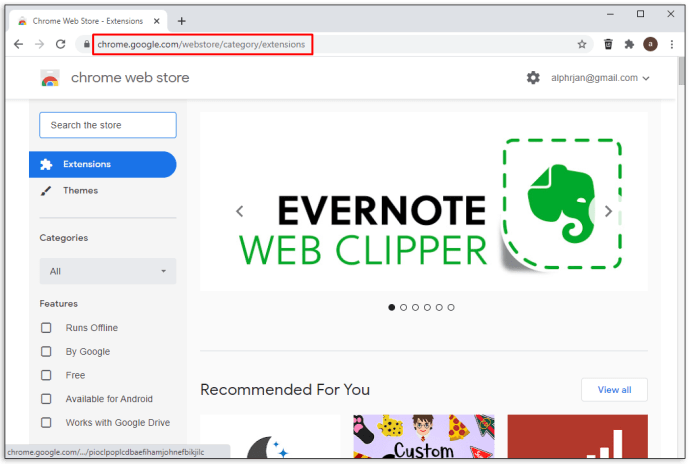
• "사이트 차단" 확장 프로그램을 찾아 "Chrome에 추가" 버튼을 누릅니다.
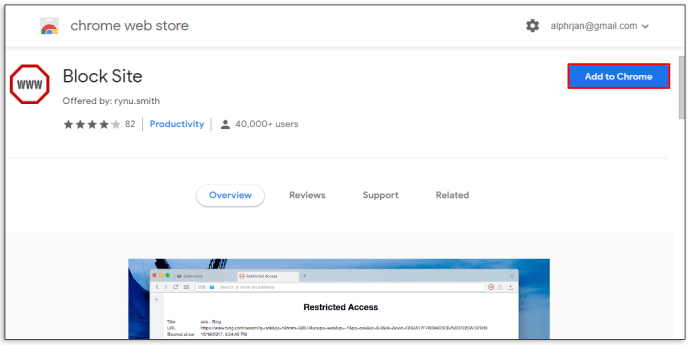
• YouTube 웹사이트로 이동합니다.
• Chrome의 오른쪽 상단 모서리에 있는 확장 프로그램 기호를 누릅니다.
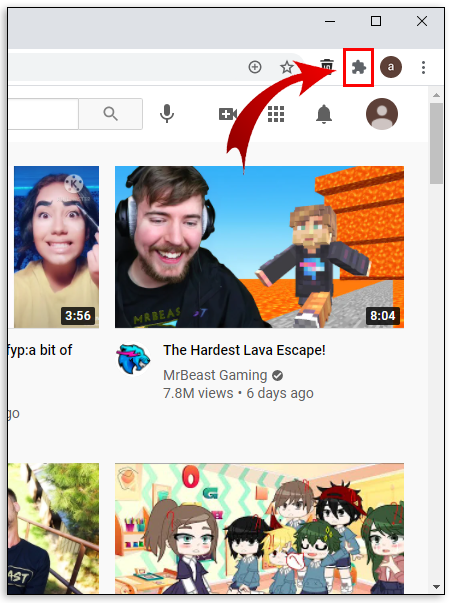
• "사이트 차단" 확장을 누릅니다.
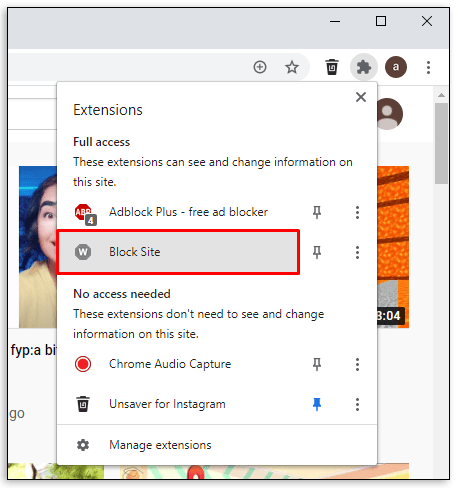
• "이 사이트 차단" 옵션을 누르십시오.
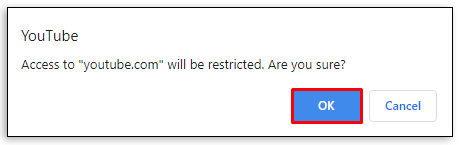
YouTube에서 단어를 차단하려면 어떻게 하나요?
YouTube에서 특정 단어를 차단하려면 다음을 수행해야 합니다.
• 화면의 오른쪽 상단 모서리에 있는 프로필 사진을 클릭합니다.
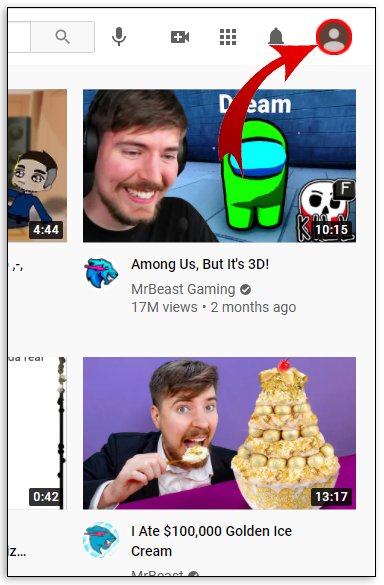
• "YouTube 스튜디오" 옵션을 선택합니다.
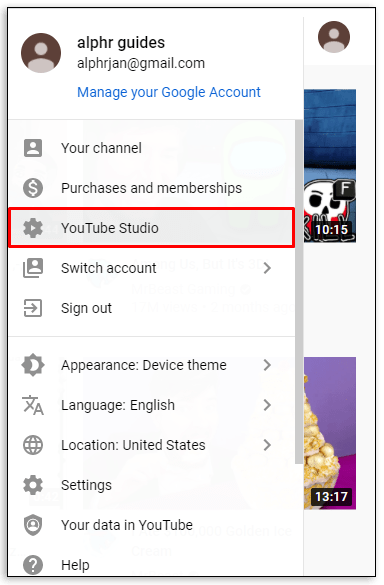
• 왼쪽 하단 모서리에서 "설정"을 선택합니다.
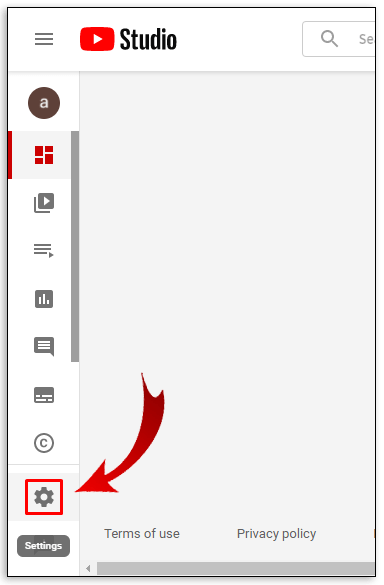
• "커뮤니티" 섹션을 누르십시오.
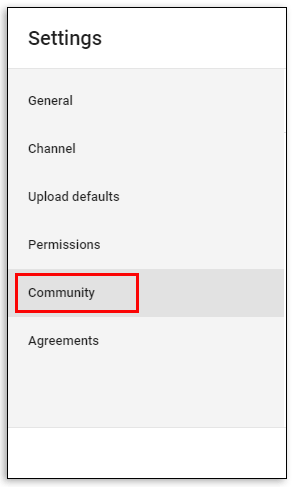
• "차단된 단어" 상자를 찾을 때까지 아래로 스크롤합니다.
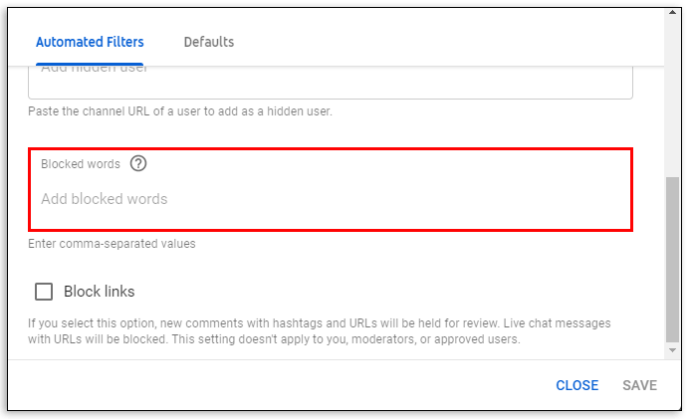
• 상자에 차단하려는 단어를 입력합니다.
YouTube 콘텐츠를 최신 상태로 유지
이제 YouTube 피드에서 원치 않는 채널을 차단하는 방법을 알게 되었습니다. 물론 차단하는 것은 어떤 경우에는 옵션이 아니지만 모든 플랫폼과 장치를 사용하면 특정 비디오나 원치 않는 채널에 대한 액세스를 최소한 제한할 수 있습니다. 따라서 이제 자신과 가족이 잠재적으로 유해한 YouTube 콘텐츠에 노출되는 것을 쉽게 피할 수 있습니다.